1、用photoshop将所选图片打开。

2、选择工具栏“图像”——“图像大小”。调整像素的高度和宽度,一般先将其中的一个像素调为准确值。如将宽度调为准确值时,按比例自动生成的高度大于需修改成的准确值时,可以先调整宽度。如果按比例自动生成的高度小于准确值时,就要先调整高度。

3、然后,选择工具“像素”——“画布大小”。点击数字后面的单位,选择“像素”。

4、修改另一个准确值,这时候跳出一个对话框,点“继续”。

5、再点击工具栏中的“文件”——“存储为”。

6、填写文件名后会跳出下面的对话框。点击“确定”即可。
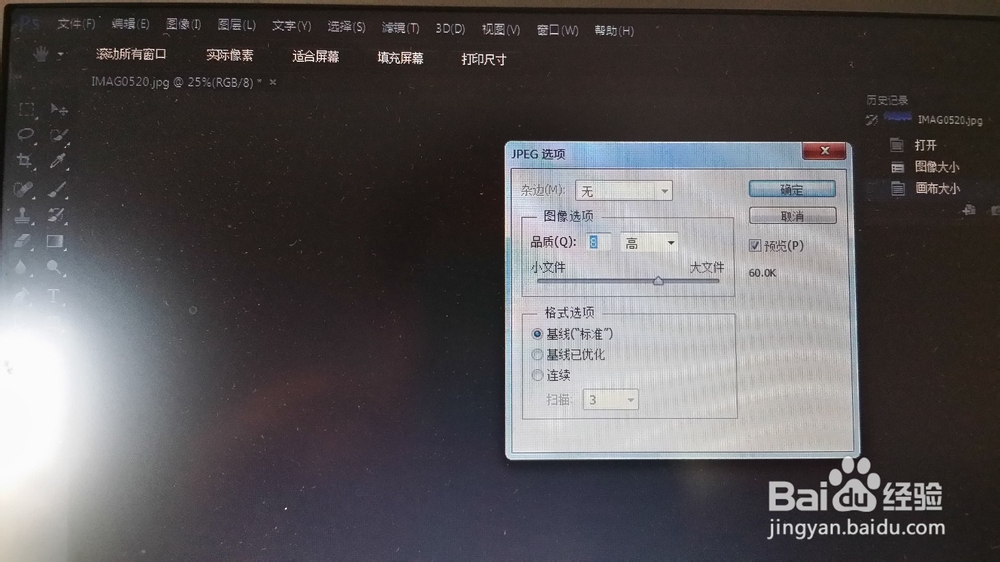
7、图片改好了,尺寸450×260,大小为50.9KB。

